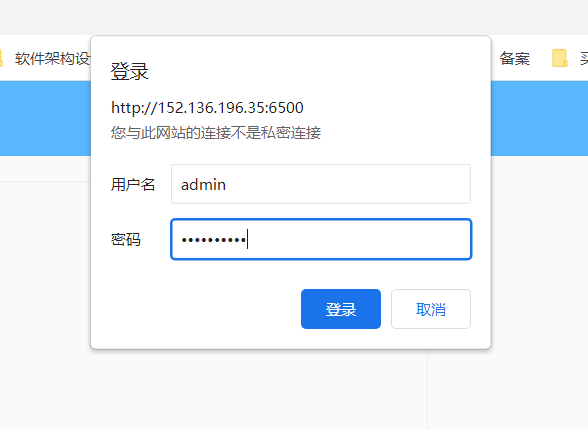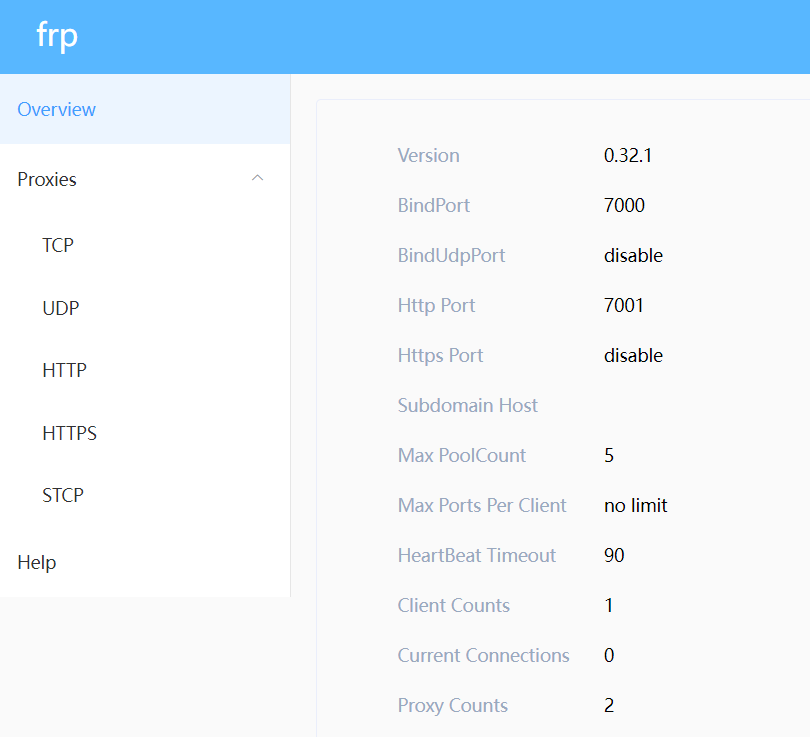frp-内网穿透部署-ubuntu22服务器-windows server-详细教程
文章目录
-
- 1.下载frp
- 2.配置服务器
-
- 2.1.配置frps.ini文件
- 2.2.设置服务文件
- 2.3.设置开机自启和服务操作
- 2.4.后台验证
- 2.5.服务器重启
- 3.配置本地window
-
- 3.1.frpc配置
- 3.2.添加开机计划启动
- 3.3.控制台启动隐藏窗口
- 4.centos防火墙和端口
-
- 3.1.开放端口
- 3.2.查看端口
- 5.关闭进程
-
- 5.1.杀死进程
- 5.2.强制杀死进程
- 6.查看服务
- 7.总结
FRP是一个开源、简洁易用,高性能的内网穿透和反向代理软件,支持tcp、upp、http、https等协议。
1.下载frp
可以去官网下载最新的frp编译好的文件,本文采用frp_0.32.1_windows_amd64版本。也可以在csdn下载。
2.配置服务器
连接ubuntu22服务器,并创建新目录:
/usr/local/frp
将frp_0.32.1_windows_amd64.tar.gz上传至/usr/local/frp目录。
将文件解压。
tar -xvf frp_0.32.1_windows_amd64.tar.gz
mv frp_0.32.1_windows_amd64/* /usr/local/frp/
删除frpc.ini和frpc文件。
cd /usr/local/frp/
rm frpc.ini
rm frpc
2.1.配置frps.ini文件
[common]
bind_addr = 0.0.0.0
# frp监听的端口,默认是7000
bind_port = 7000
# 代理端口一定要设置,否则无法使用http
vhost_http_port = 7001
# 授权码
token = B42D0624-7D18
# frp管理后台端口
dashboard_port = 6500
# frp管理后台用户名和密码
dashboard_user = admin
dashboard_pwd = admin@7D18
enable_prometheus = true
# frp日志配置
log_file = log.log
log_level = info
log_max_days = 3
# 域名访问配置
privilege_mode = true
配置和启动frp。
mkdir -p /etc/frp
cp frps.ini /etc/frp
cp frps /usr/bin
2.2.设置服务文件
vim /usr/lib/systemd/system/frps.service
内容如下:
[Unit]
Description=frp Service
After=rc-local.service nss-user-lookup.target
[Service]
Type=forking
Restart=on-failure
RestartSec=5s
ExecStart=/usr/bin/frps -c /etc/frp/frps.ini
[Install]
WantedBy=multi-user.target
2.3.设置开机自启和服务操作
开机启动
sudo systemctl daemon-reload
sudo systemctl enable frps
服务编辑
sudo systemctl start frps
sudo systemctl stop frps
sudo systemctl status frps
netstat -tunlp #查看端口
2.4.后台验证
在浏览器输入服务器后台网址
http://152.136.196.35:6500
2.5.服务器重启
shutdown -r now
3.配置本地window
3.1.frpc配置
frpc.ini文件配置如下
[common]
server_addr = 152.136.196.35
server_port = 7000
#与服务器端的令牌一致
token = B42D0624-7D18
# 配置tcp服务,用于ip访问
[web1]
type = tcp
local_ip = 127.0.0.1
#本地端口
local_port = 188
#服务器端口
remote_port = 188
[web2]
type = tcp
local_ip = 127.0.0.1
#本地端口
local_port = 80
#服务器端口
remote_port = 80
按照命令启动客户端软件:
frpc -c frpc.ini
3.2.添加开机计划启动
a.启动文件夹
将系统下可以直接双击就可以启动的可执行文件或者创建快捷方式放在此文件夹中。
文件夹寻找方式:
①win+r 打开运行窗口,输入shell:startup,打开了用户启动文件夹。
②C:\ProgramData\Microsoft\Windows\Start Menu\Programs\Startup,打开系统启动文件夹。
b.任务计划
首先,我的电脑,右键管理,选择任务计划程序。

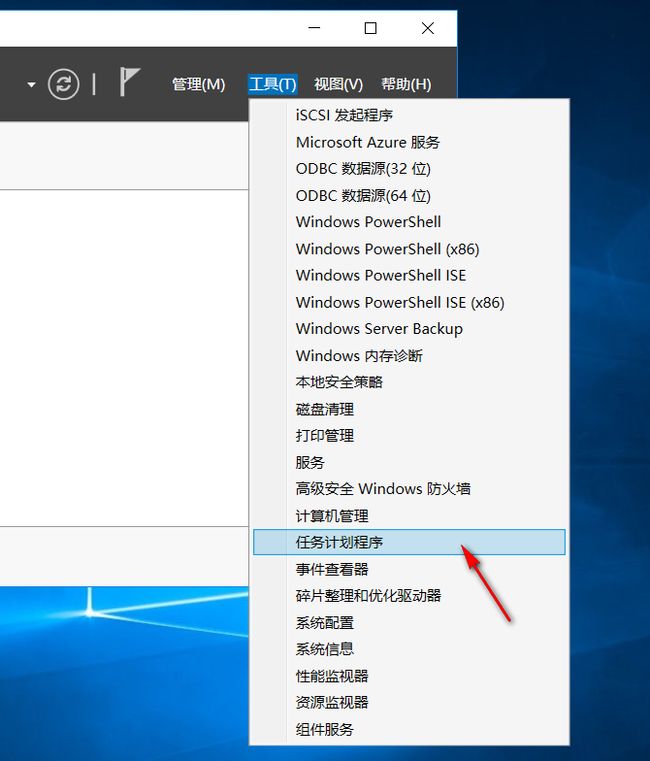
然后,新建计划,输入计划名称,触发器选择当用户登录时。不要选系统启动。操作选择目标程序,可以是exe文件,也可以bat脚本文件。最后点击完成。重启一下系统测试是否正常工作。
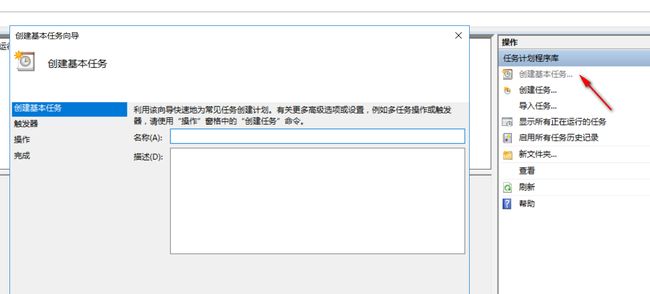

3.3.控制台启动隐藏窗口
第一种方法,在bat文件前添加代码:
@echo off
if "%1" == "h" goto begin
mshta vbscript:createobject("wscript.shell").run("""%~nx0"" h",0)(window.close)&&exit
:begin
REM
第二种方法,采用vbs脚本启动:
Set ws = CreateObject("Wscript.Shell")
ws.run "cmd /c C:\frpc\start-frpc.bat",vbhide
注意:第一种不能和第二种不能同时使用。
4.centos防火墙和端口
开启防火墙。
systemctl start firewalld
systemctl start firewalld.service
systemctl stop firewalld.service
systemctl status firewalld.service
3.1.开放端口
firewall-cmd --zone=public --add-port=80/tcp --permanent
3.2.查看端口
netstat -tunlp | grep 6500
5.关闭进程
查看指定进程名称pid
ps -ef | grep frps
5.1.杀死进程
kill pid
kill 12345
5.2.强制杀死进程
kill -KILL pid
kill -KILL 123456
6.查看服务
使用systemctl命令查看所有已启动的服务:
systemctl list-units --type=service --state=running
使用service命令查看正在运行的服务:
service --status-all
使用ps命令结合grep过滤器来查看正在运行的服务进程:
ps aux | grep [s]ervice
ps aux | grep frps
7.总结
这套系统完整的运行,坑还是挺多的,需要不断的总结。